
不同的电脑系统操作方法不同,比如win7在登录面板上只是显示了登录名,而win10增加了了时间等常规信息,另外win10的开始菜单也比win7要多了许多功能。因此,对于想要学习Python的小伙伴来说,不同的电脑系统安装方式也有区别。今天编程学习网就来和大家聊聊win10Python下载安装教程。
Python 支持两种安装方式,默认安装和自定义安装:
-
默认安装会勾选所有组件,并安装在 C 盘;
-
自定义安装可以手动选择要安装的组件,并安装到其它盘符。
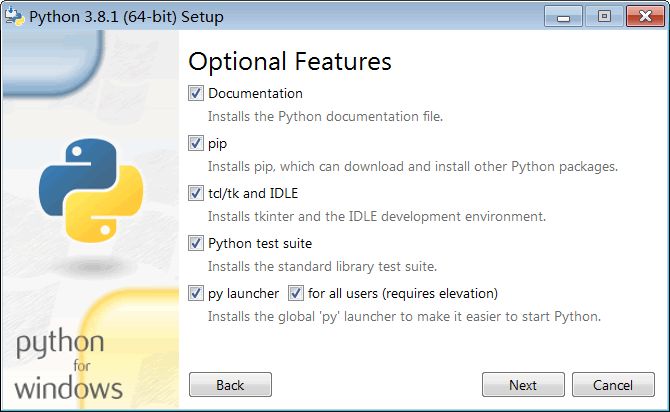
没有特殊要求的话,保持默认即可,也就是全部勾选。
点击“Next”继续,选择安装目录。
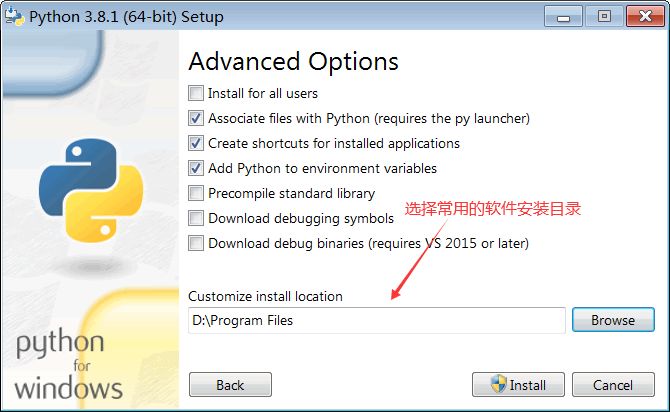
选择好你常用的安装目录,点击“Install”,等待几分钟就可以完成安装。
安装完成以后,打开 Windows 的命令行程序(命令提示符),在窗口中输入python命令(注意字母p是小写的),如果出现 Python 的版本信息,并看到命令提示符>>>,就说明安装成功了,如下图所示。
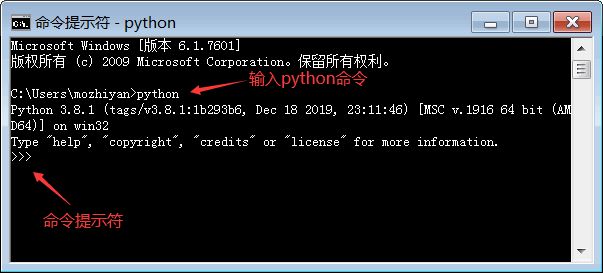
运行 python 命令启动的是 python 交互式编程环境,我们可以在>>>后面输入代码,并立即看到执行结果,请看下面的例子。
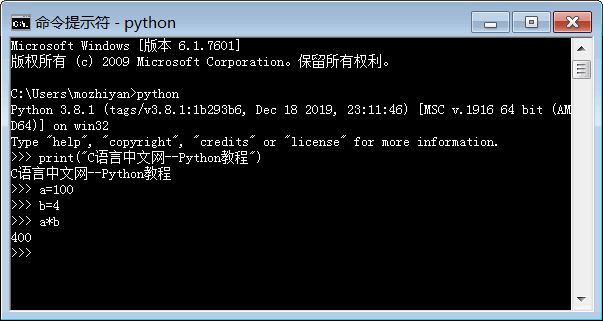
按下Ctrl+Z快捷键,或者输入 exit() 命令即可退出交互式编程环境,回到 Windows 命令行程序。
以上就是“win10python下载安装教程(win10python怎么安装)”的详细内容,想要了解更多Python教程欢迎持续关注编程学习网
扫码二维码 获取免费视频学习资料

- 本文固定链接: http://www.phpxs.com/post/9447/
- 转载请注明:转载必须在正文中标注并保留原文链接
- 扫码: 扫上方二维码获取免费视频资料
查 看2022高级编程视频教程免费获取

